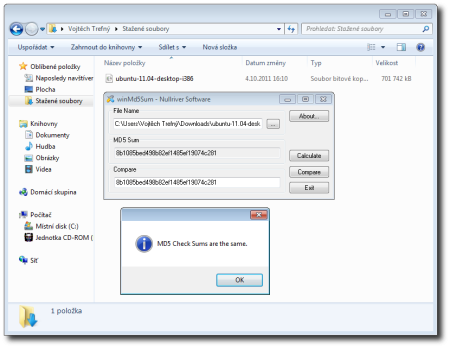Kontrola MD5
 Algoritmus MD5 je kryptografická funkce používaná k ověření správnosti souboru, případně jeho pravosti. Při kontrole správnosti MD5 detekuje změny v souboru, které by následně způsobily chyby. Pokud máte stažený soubor obrazu instalačního CD, je nanejvýš vhodné ho zkontrolovat před samotným vypálením, protože i malá chyba ve způsobu stažení obrazu disku může způsobit nefunkční instalaci systému!
Algoritmus MD5 je kryptografická funkce používaná k ověření správnosti souboru, případně jeho pravosti. Při kontrole správnosti MD5 detekuje změny v souboru, které by následně způsobily chyby. Pokud máte stažený soubor obrazu instalačního CD, je nanejvýš vhodné ho zkontrolovat před samotným vypálením, protože i malá chyba ve způsobu stažení obrazu disku může způsobit nefunkční instalaci systému!
Kontrola MD5 ve Windows
MS Windows neobsahuje nástroj na kontrolu MD5. Musíte si jej stáhnout. Existují nástroje textového režimu (md5sum.exe), které fungují stejně jako obdobné nástroje na Linuxu. Jeden takový je dostupný na Fourmilab. Taktéž je možné (a pro obyčejné uživatele více doporučené) stáhnout si grafické nástroje. Zde naleznete návod:
- Stáhněte a nainstalujte si winMD5Sum, je to svobodný program a je zdarma.
- Klikněte pravým tlačítkem myši na stažený ISO soubor.
- Vyberte Odeslat → winMD5Sum.
- Počkejte až winMD5Sum skončí a vypočítá kontrolní součet (může to trvat řádově až minuty, podle rychlosti počítače).
- Nalezněte odpovídající kontrolní součet na stránce UbuntuHashes
 (najděte si řádek, kde položka v pravé části je stejná, jako název vašeho staženého souboru. V levé části pak je příslušný kontrolní součet. Nejvíce uživatelů tedy bude zajímat kontrolní součet pro položku
(najděte si řádek, kde položka v pravé části je stejná, jako název vašeho staženého souboru. V levé části pak je příslušný kontrolní součet. Nejvíce uživatelů tedy bude zajímat kontrolní součet pro položku ubuntu-12.10-desktop-i386.iso, což je klasické instalační CD Ubuntu 12.10). Zkopírujte uvedený řetězec do spodního textového pole programu winMD5SUM.
- Stiskněte Compare
- Dialogové okno vám oznámí MD5 Check Sums are the same pokud se kontrolní součty shodují. Jestliže se shodují, máte tedy soubor stažený v pořádku. Když se však neshodují, je absolutně nezbytné stáhnout obraz CD znovu!
Kontrola MD5 v Linuxu
Většina linuxových distribucí obsahuje konzolový nástroj md5sum, takže není nutné nic instalovat. Pro zkontrolování ISO souboru nejprve přejděte do správného adresáře:
cd adresář_pro_stahování
Poté z adresáře se staženým souborem spusťte příkaz:
md5sum ubuntu-12.10-desktop-i386.iso
kde ubuntu-12.10-desktop-i386.iso samozřejmě nahraďte názvem vašeho staženého souboru. Po dokončení příkazu by se vám měl zobrazit řádek podobný tomuto:
b4191c1d1d6fdf358c154f8bf86b97dd ubuntu-12.10-desktop-i386.iso
Porovnejte kontrolní součet (řetězec vlevo) s kontrolním součtem na stránce UbuntuHashes  (kde si jej najděte v tabulce podle názvu vašeho staženého souboru). Pokud se shodují, máte soubor stažený v pořádku. Jestliže se neshodují, pak je absolutně nezbytné stáhnout obraz CD znovu!
(kde si jej najděte v tabulce podle názvu vašeho staženého souboru). Pokud se shodují, máte soubor stažený v pořádku. Jestliže se neshodují, pak je absolutně nezbytné stáhnout obraz CD znovu!
Pokud chcete použít ke kontrole grafický nástroj, nainstalujte balík gtkhash. Program se spouští z nabídky Aplikace → Příslušenství → GtkHash, případně příkazem gtkhash.
 Další informace o kontrolních součtech lze nalézt v článku Ověření kontrolních součtů.
Další informace o kontrolních součtech lze nalézt v článku Ověření kontrolních součtů.
Kontrola MD5 v Mac OS X
Postupujte podle instrukcí pro Linux, pouze použijte příkaz md5 místo md5sum.
Kontrola MD5 na CD
Ubuntu CD se po nastartování umí samo zkontrolovat na správnost dat. Pokud kontrola projde, můžete si být jisti, že jste nejen soubor stáhli v pořádku, ale v pořádku je i vypálené CD. Více v článku Kontrola kvality CD.